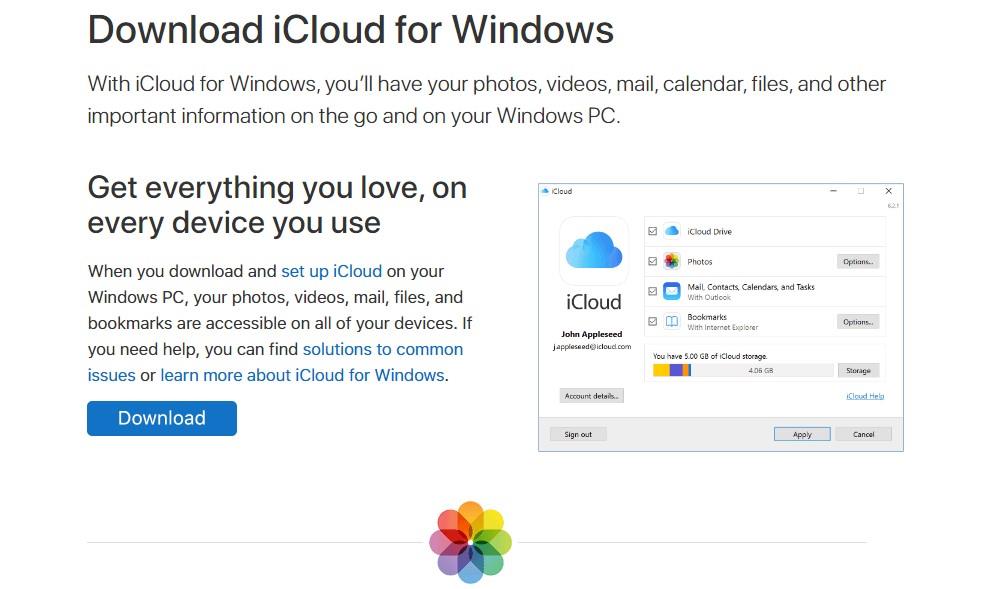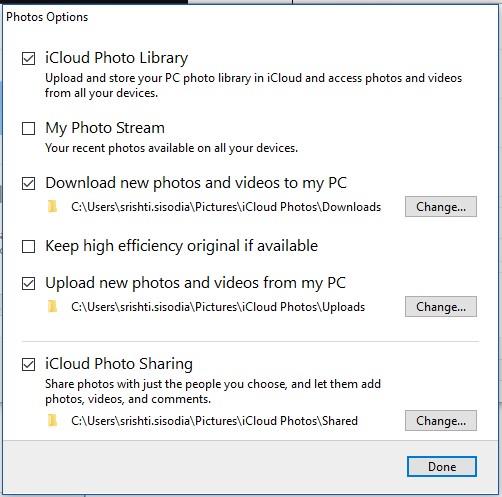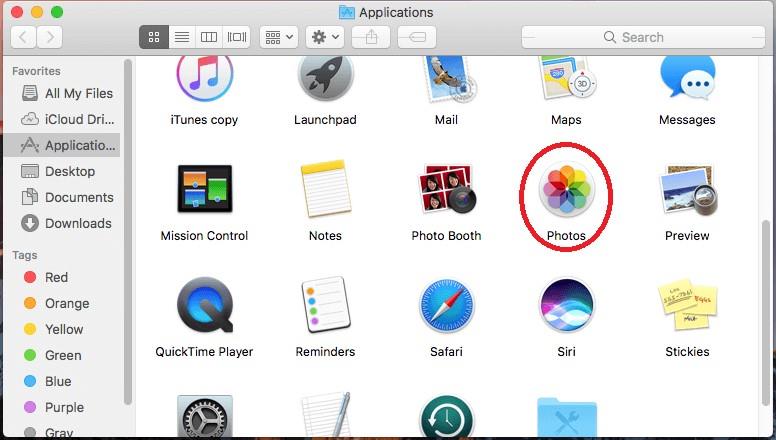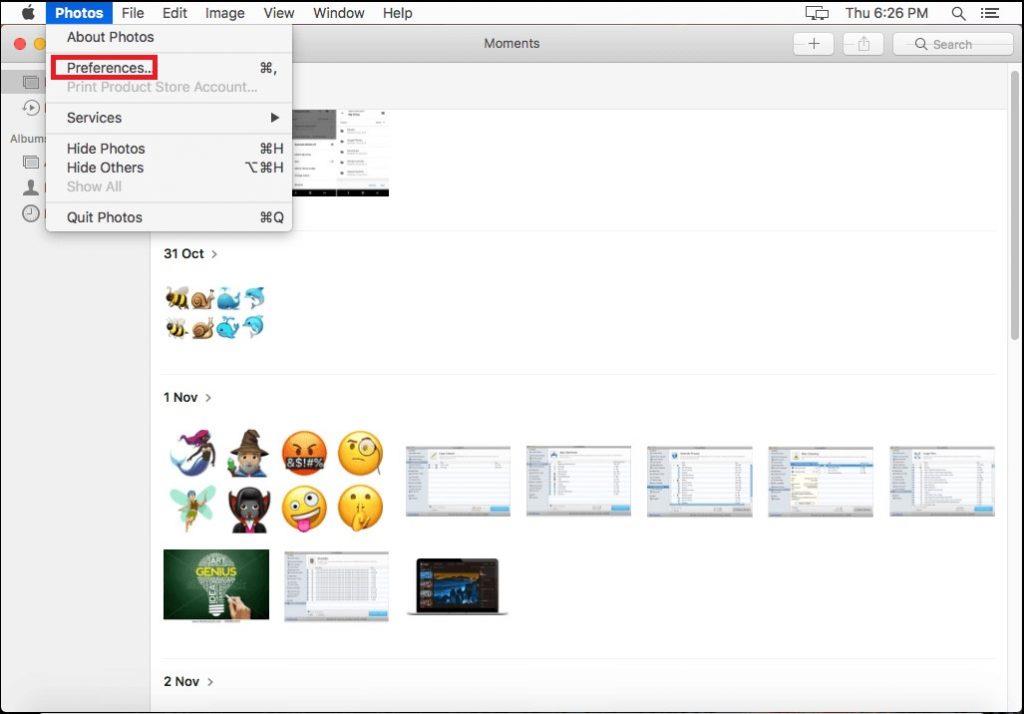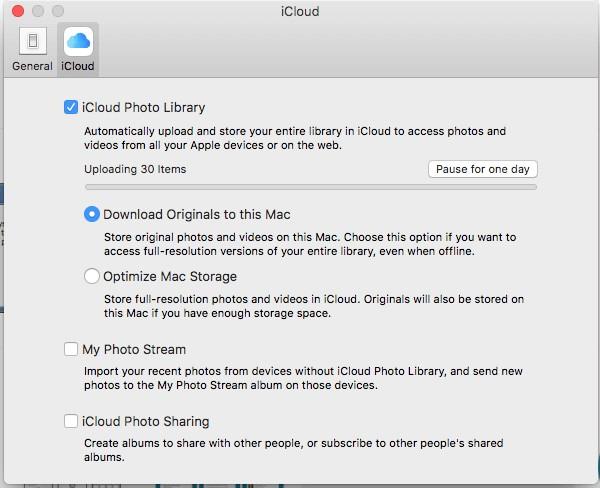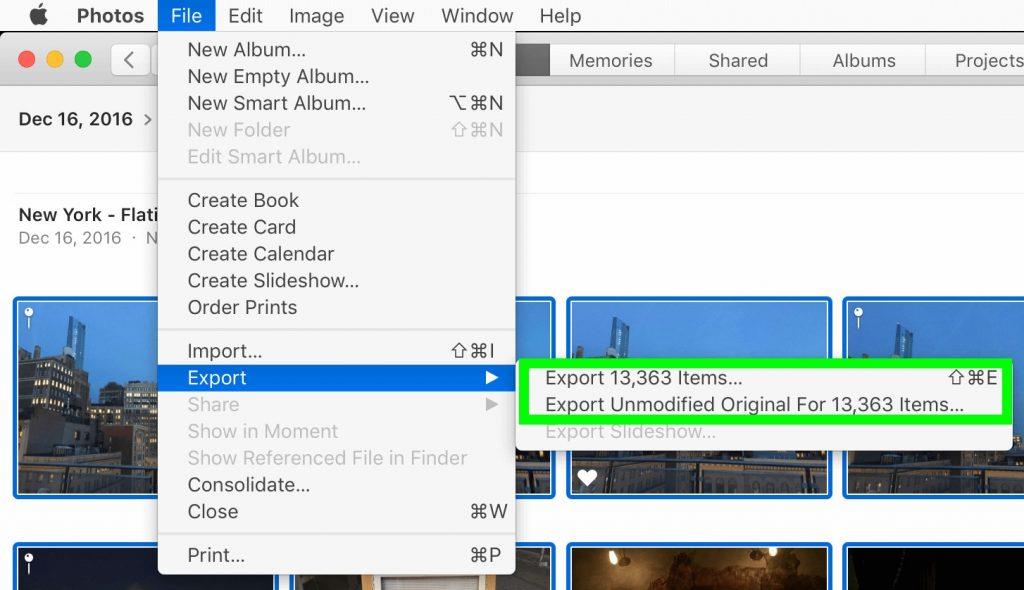Η λήψη όλων των φωτογραφιών σας από το iCloud στο Mac, τον υπολογιστή ή το Smartphone σας μπορεί να είναι περίπλοκη. Πρέπει να ρυθμίσετε το iCloud στον υπολογιστή σας. Εάν έχετε Windows, πρέπει να κάνετε λήψη του iCloud σε υπολογιστή για να ξεκινήσετε. Αλλά αυτό δεν συμβαίνει με τις συσκευές Apple, με τις συσκευές iOS, το iCloud έρχεται ήδη ως εγγενής εφαρμογή.
Στους περισσότερους ανθρώπους αρέσει να απαθανατίζουν τις όμορφες στιγμές τους με τα iPhone τους, αλλά η οργάνωση και η διαχείρισή τους από το iCloud Drive και τον υπολογιστή σας μπορεί να είναι μια ταραχώδης εργασία. Ωστόσο, εάν έχετε iCloud στον φορητό υπολογιστή ή στην επιφάνεια εργασίας σας, τότε αυτή η εργασία θα μπορούσε να ολοκληρωθεί εύκολα.
Πρέπει να διαβάσετε: Πώς να ρυθμίσετε έναν λογαριασμό iCloud στο Mac σας;
Πώς να μεταφέρετε τις φωτογραφίες σας από το iCloud στον υπολογιστή και το smartphone σας;
Λίστα περιεχομένων
Σε αυτήν την ανάρτηση, θα σας καθοδηγήσουμε στον βήμα προς βήμα τρόπο λήψης των φωτογραφιών σας από το iCloud στο Mac, το iPhone, το iPad ή ακόμα και στον υπολογιστή σας με Windows .
Λήψη φωτογραφιών στα Windows σας από το iCloud
Ακολουθήστε αυτά τα εύκολα βήματα για να αποκτήσετε όλες τις φωτογραφίες σας στα Windows σας:
ΒΗΜΑ 1- Σε περίπτωση που δεν έχετε εγκαταστήσει το iCloud για Windows στο σύστημά σας, κάντε λήψη του iCloud στα Windows από εδώ.
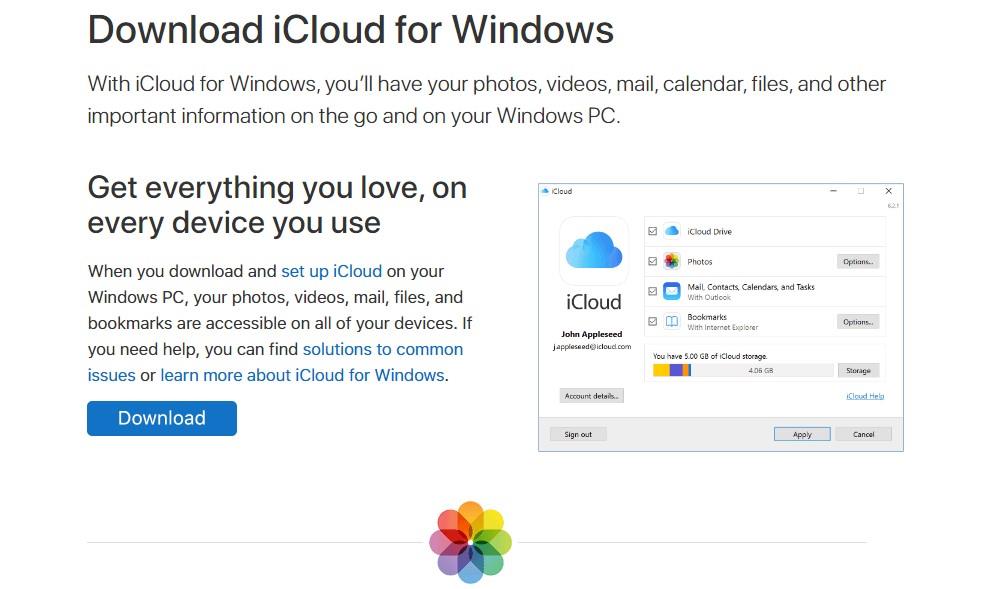
ΒΗΜΑ 2- Εγκαταστήστε την εφαρμογή ακολουθώντας τις οδηγίες που εμφανίζονται στην οθόνη, μετά τη σωστή λήψη.
ΒΗΜΑ 3 - Εκχωρήστε τα απαραίτητα δικαιώματα για να ξεκινήσετε και επανεκκινήστε το σύστημά σας.
Η επόμενη σελίδα θα σας ζητήσει να συνδεθείτε με το Apple ID και τον κωδικό πρόσβασής σας για να συνδεθείτε.
Σημείωση: Εάν έχετε ενεργοποιημένο τον έλεγχο ταυτότητας δύο παραγόντων, πρέπει να εισαγάγετε τον κωδικό που λάβατε στη συσκευή σας Apple.
ΒΗΜΑ 4- Μόλις συνδεθείτε, θα εμφανιστεί ο πίνακας εργαλείων iCloud με όλες τις βασικές επιλογές όπως iCloud Drive, Φωτογραφίες, Σελιδοδείκτες μαζί με τη γραμμή διανομής αποθήκευσης. Επειδή, πρέπει να κατεβάσουμε φωτογραφίες από το iCloud σε υπολογιστή, επιλέξτε το πλαίσιο δίπλα από τις Φωτογραφίες και κάντε κλικ στο κουμπί Επιλογές δίπλα του.
ΒΗΜΑ 5- Θα εμφανιστεί ένα πλαίσιο διαλόγου στην οθόνη σας. Επιλέξτε τις επιλογές όπως Λήψη νέων φωτογραφιών και βίντεο στον υπολογιστή μου και Μεταφόρτωση νέων φωτογραφιών και βίντεο από τον υπολογιστή μου.
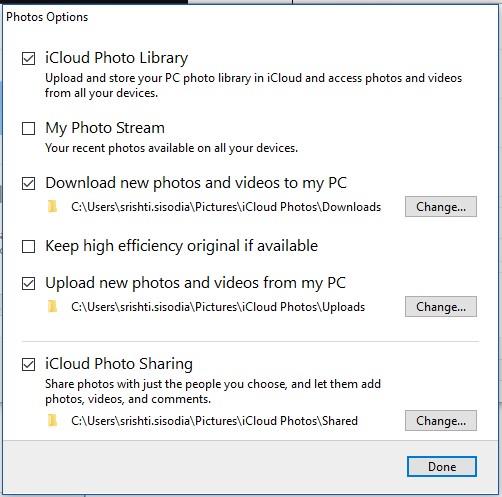
ΒΗΜΑ 6- Αφού επιλέξετε, κάντε κλικ στο κουμπί Τέλος για να αποθηκεύσετε τις αλλαγές. Επιπλέον, πρέπει να κάνετε κλικ στο κουμπί Εφαρμογή από την κύρια διεπαφή.
ΒΗΜΑ 7- Οι αλλαγές θα εφαρμοστούν αμέσως. Τώρα κάντε κλικ στο μενού Έναρξη στον υπολογιστή σας, εντοπίστε το φάκελο iCloud-> iCloud Photos.
ΒΗΜΑ 8- Κάντε κλικ στο ίδιο και από το φάκελο iCloud photos, θα εμφανιστούν φάκελοι όπως Λήψεις, Μεταφορτώσεις & Κοινή χρήση.
ΒΗΜΑ 9- Κάντε κλικ στο φάκελο από τον οποίο θέλετε να μεταφέρετε τις φωτογραφίες στη συσκευή σας.
Σημείωση: Εάν χρησιμοποιείτε αυτήν την εφαρμογή για πρώτη φορά, μπορεί να σας ζητήσει να προσπαθήσετε να αποκτήσετε πρόσβαση στο φάκελο λήψεων μετά από κάποιο χρονικό διάστημα.
Πρέπει να διαβάσετε: Πώς να αποκτήσετε πρόσβαση και να διαχειριστείτε τις φωτογραφίες iCloud
ΒΗΜΑ 10- Μπορείτε επίσης να κάνετε κλικ στο Λήψη φωτογραφιών και βίντεο για να ξεκινήσετε τη διαδικασία.
ΒΗΜΑ 11- Ένα παράθυρο διαλόγου θα εμφανιστεί στην οθόνη σας, ζητώντας ένα σημάδι επιλογής για τα έτη ή τους μήνες από τους οποίους θέλετε να κάνετε λήψη των φωτογραφιών. Μπορείτε επίσης να κάνετε κλικ στην επιλογή Όλα και να πατήσετε το κουμπί Λήψη για να ξεκινήσει η διαδικασία λήψης στην επιφάνεια εργασίας των Windows.
Με αυτόν τον τρόπο, μπορείτε να κάνετε λήψη φωτογραφιών από το iCloud Drive σε υπολογιστή με Windows.
Πρέπει να διαβάσετε: Πώς να ρυθμίσετε έναν λογαριασμό iCloud στο Mac σας;
Λήψη φωτογραφιών στο Mac σας από το iCloud
Για να κάνετε λήψη φωτογραφιών στο Mac σας, ακολουθήστε αυτά τα βήματα:
ΒΗΜΑ 1- Μεταβείτε στο Finder->Go->Applications.
ΒΗΜΑ 2- Στην περιοχή Εφαρμογές, εντοπίστε τις Φωτογραφίες και κάντε κλικ σε αυτές.
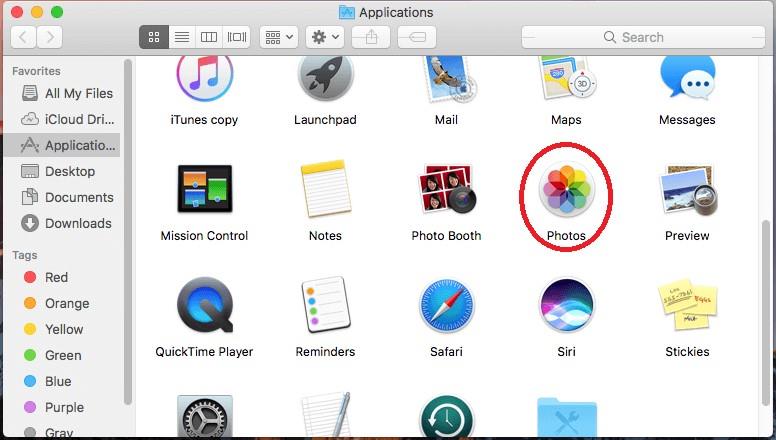
ΒΗΜΑ 3- Τώρα, μόλις ανοίξει η ενότητα Φωτογραφίες, κάντε ξανά κλικ στις Φωτογραφίες και στη συνέχεια στις Προτιμήσεις.
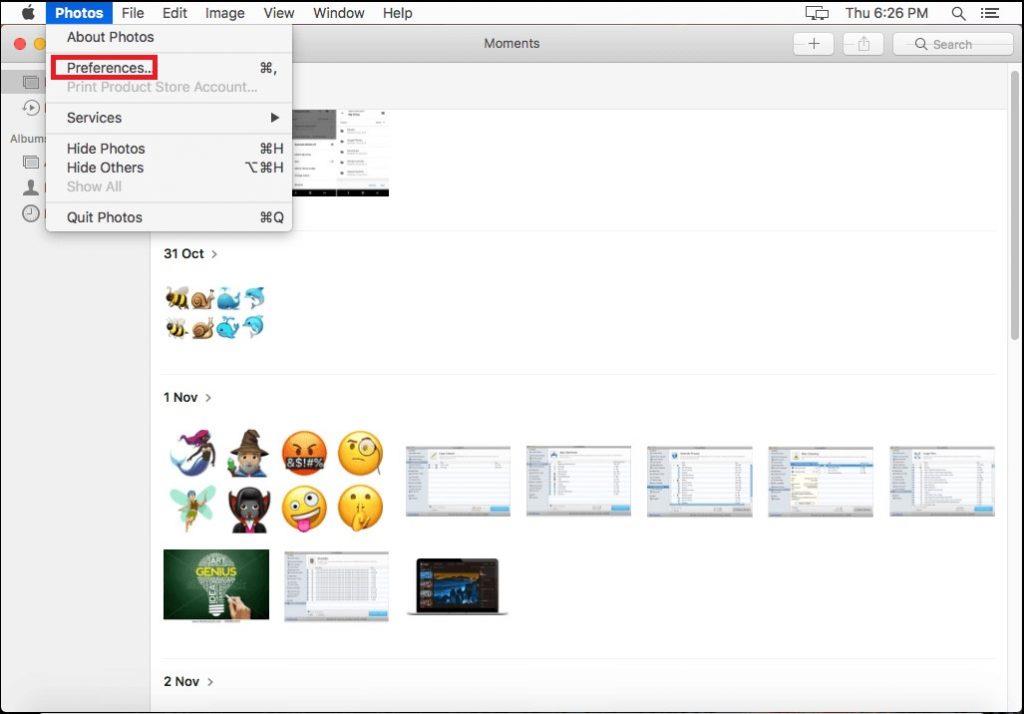
Από την καρτέλα Προτιμήσεις, κάντε κλικ στην καρτέλα iCloud.
ΒΗΜΑ 4- Από την καρτέλα Προτιμήσεις, κάντε κλικ στην καρτέλα iCloud.
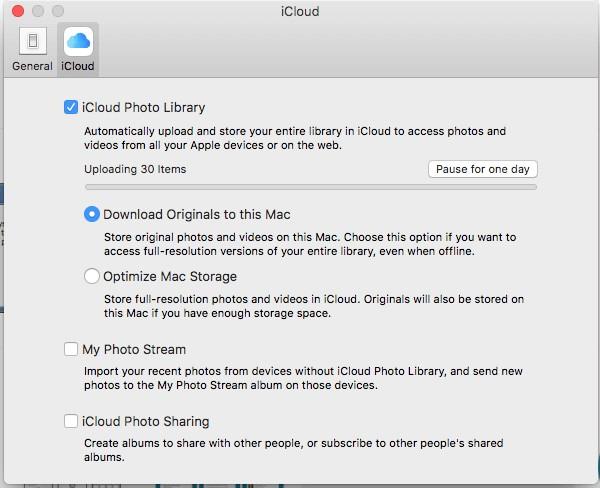
Σημείωση: Εάν δεν έχετε συνδεθεί στον λογαριασμό σας iCloud. Θα σας ζητήσει να συνδεθείτε.
ΒΗΜΑ 5- Κάτω από την καρτέλα iCloud, τοποθετήστε ένα σημάδι επιλογής δίπλα στο στοιχείο Λήψη πρωτότυπων σε αυτό το Mac. Κλείστε την καρτέλα προτιμήσεων μόλις ολοκληρωθεί η ενημέρωση. Επιλέξτε Φωτογραφίες και πατήστε τη συντόμευση «Command + A» μαζί για να επιλέξετε όλες τις φωτογραφίες.
Εάν δεν θέλετε να προσθέσετε όλες τις φωτογραφίες, μπορείτε επίσης να επιλέξετε τις φωτογραφίες ξεχωριστά.
ΒΗΜΑ 6- Μόλις επιλεγούν οι φωτογραφίες σας, κάντε κλικ στην επιλογή Αρχείο και επιλέξτε Εξαγωγή.
Πίστωση εικόνας: Οδηγός Toms
ΒΗΜΑ 7- Μόλις κάνετε κλικ στο κουμπί Εξαγωγή, θα λάβετε δύο επιλογές, Εξαγωγή (αριθμός φωτογραφιών) στοιχείων ή Εξαγωγή μη τροποποιημένου πρωτοτύπου
Εάν επιλέξετε την πρώτη επιλογή, θα εμφανιστεί μια άλλη οθόνη για να επιλέξετε τη μορφή και την ποιότητα των εικόνων, αφού το κάνετε, κάντε ξανά κλικ στο κουμπί Εξαγωγή. Μεταβείτε στον επιθυμητό φάκελο όπου θέλετε να αποθηκεύσετε τις εικόνες σας και κάντε κλικ στο κουμπί Εξαγωγή πρωτοτύπων!
Πίστωση εικόνας: Οδηγός Toms
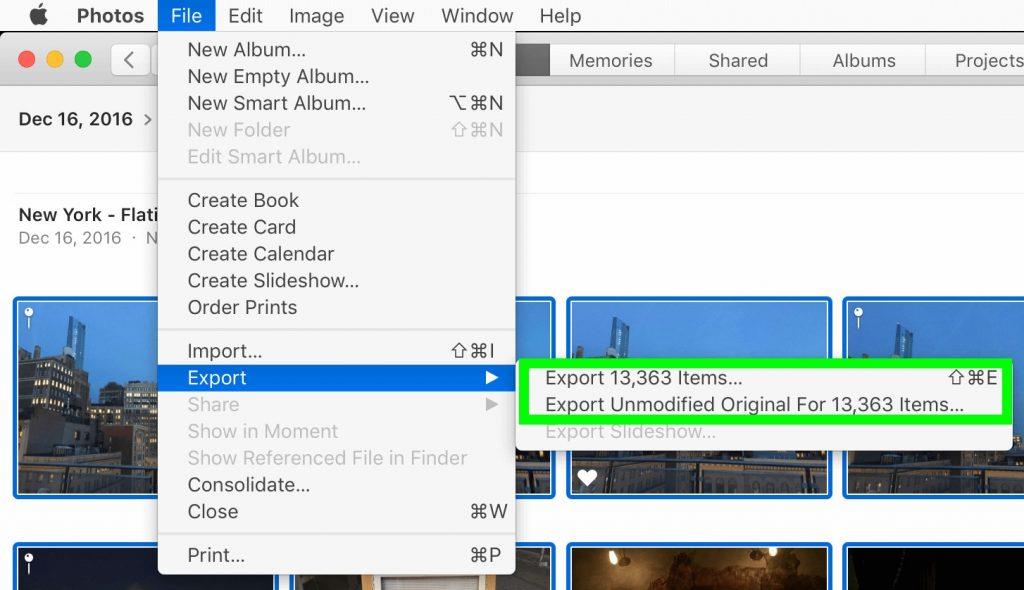
Πίστωση εικόνας: Οδηγός Toms
Πίστωση εικόνας: Οδηγός Toms
Πρέπει να διαβάσετε: Πώς να ελευθερώσετε χώρο στο δίσκο σε Mac
Εχει γίνει! Με αυτόν τον τρόπο, μπορείτε να εισάγετε τις φωτογραφίες σας από το iCloud στον υπολογιστή σας με Windows ή Mac. Συνεχίστε να διαβάζετε για να μάθετε πώς μπορείτε να κάνετε λήψη φωτογραφιών από το iCloud σε iPhone ή iPad!
Λήψη φωτογραφιών στο iPhone/iPad σας από το iCloud
Οι χρήστες iPhone/iPad μπορούν απλώς να πραγματοποιήσουν λήψη εικόνων από το iCloud ακολουθώντας τις παρακάτω οδηγίες:
ΒΗΜΑ 1- Επισκεφθείτε τις ρυθμίσεις του iPhone σας.
ΒΗΜΑ 2- Μεταβείτε στην ενότητα Φωτογραφίες & Κάμερα.
ΒΗΜΑ 3- Απλώς ενεργοποιήστε τη λειτουργία «iCloud Photos Library». Πρέπει να επιλέξετε την επιλογή «Λήψη και διατήρηση πρωτοτύπων».
ΒΗΜΑ 4- Αυτό θα συγχρονίσει τη βιβλιοθήκη φωτογραφιών iCloud με το τηλέφωνό σας. Οι Φωτογραφίες iCloud σας θα ληφθούν τώρα στη συσκευή σας iOS.
| Σημείωση: Ολόκληρη η διαδικασία είναι χωρίς προβλήματα, το μόνο πρόβλημα εδώ είναι ότι όταν επιλέγετε αυτήν την επιλογή, η επαναφορά διαγράφει τα υπάρχοντα περιεχόμενα στη συσκευή σας και επαναφέρει τις εικόνες από το αρχείο αντιγράφου ασφαλείας. Αυτή η μέθοδος συχνά δεν ενδείκνυται, καθώς αντικαθιστά ορισμένες ρυθμίσεις στην προεπιλογή επίσης! |
Ελπίζουμε αφού διαβάσετε αυτόν τον κατατοπιστικό οδηγό, θα μπορείτε να μάθετε πώς να λαμβάνετε φωτογραφίες από το iCloud σε Mac, Windows, iPhone και iPad. Εάν ανυπομονείτε να διαχειριστείτε εύκολα τα δεδομένα του iPhone σας, μπορείτε επίσης να δοκιμάσετε να χρησιμοποιήσετε εφαρμογές τρίτων όπως το Right Backup για να εξαγάγετε όλα τα δεδομένα σας σε ένα ασφαλές cloud και να τα μοιραστείτε αμέσως!
ΣΧΕΤΙΚΑ ΑΝΑΓΝΩΣΕΙΣ: